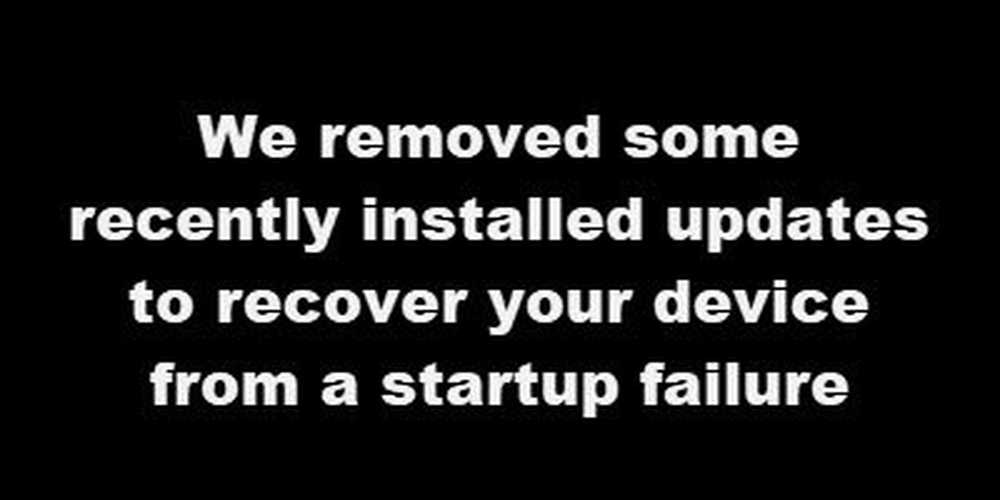L'app per Windows 10 Weather non funziona o non si apre

Tenere il passo con il tempo è molto importante, soprattutto in un momento in cui il riscaldamento globale è una cosa, secondo gli esperti. Il modo migliore per stare al passo con il tempo Windows 10, è usare il valore predefinito App meteo. Ora, se per qualche motivo tenti di utilizzare l'app Meteo ma non funziona, allora dovrebbe essere chiaro che c'è un problema, ed è per questo che sei qui. Oppure potrebbe essere semplicemente la tua app per Windows 10 Weather Live Tile non sta funzionando. In ogni caso, ti abbiamo coperto!
L'app per Windows 10 Weather non funziona
Se il Live Tile dell'app meteo non funziona, ecco alcune cose da provare:
- Sblocca e quindi premi nuovamente il riquadro
- Cambia le dimensioni della tessera e guarda, cliccando con il tasto destro su di essa
- Riavvia Explorer e vedi.
Se l'app non si apre, continua a leggere.
1] Aggiorna l'app Meteo
La maggior parte dei problemi con un'app da Microsoft Store può essere facilmente rettificata con un semplice aggiornamento, se disponibile, così com'è, è uno dei passaggi da prendere in considerazione quando si tenta di correggere l'app Meteo.

Avviare Microsoft Store, quindi da angolo in alto a destra, clicca sul pulsante tratteggiato. Da lì, quindi, selezionare Download e aggiornamenti.
L'ultima cosa da fare qui è cliccare sul Ricevi aggiornamenti pulsante. Facendo clic su questo pulsante si aggiornano tutte le app, inclusa l'app Meteo. Questo dovrebbe fare il lavoro, quindi vai avanti e verifica se l'app Weather sta funzionando di nuovo.
2] Utilizza lo strumento di risoluzione dei problemi di Windows Apps
Molti problemi con le app di Microsoft Store possono essere risolti semplicemente eseguendo il Troubleshooter di Windows Apps. È una cosa molto semplice da fare, quindi ti suggeriamo di leggere questo articolo qui e seguire le istruzioni per eseguire il Troubleshooter tra le altre cose.
3] Ripristina l'app MeteoNon commettere errori, la reimpostazione di un'app deve sempre essere l'azione finale da eseguire poiché tende a eliminare tutte le informazioni raccolte per renderlo più efficace. Quindi, di nuovo, il ripristino di solito non fallisce mai quando si tratta di risolvere la maggior parte dei problemi.
Per ripristinare le app di Windows Store, premi il tasto Tasto Windows + I lanciare il impostazioni app come al solito e naviga verso applicazioni dove dovrai fare clic su di esso.

Dopo aver attivato la sezione App, fai clic su App e caratteristiche, e da qui, cerca l'app Meteo.

Infine, fare clic su Tempo metereologico app, quindi selezionare Opzioni avanzate. Infine, fai clic su Reset, riavvia il tuo computer Windows 10 e controlla se tutto funziona di nuovo.
4] Disinstalla e reinstalla l'app Meteo
Per rimuovere o disinstallare l'app di Windows 10, fare clic con il tasto destro sulla sua icona e selezionare Disinstallare. Successivamente avvia Windows Store, cerca l'app Meteo e installalo.
Questo è tutto, gente. Tieni presente che tutto ciò di cui abbiamo parlato qui può essere utilizzato per correggere altre app da Microsoft Store, quindi ti consigliamo di utilizzare questo articolo come punto di riferimento in futuro.